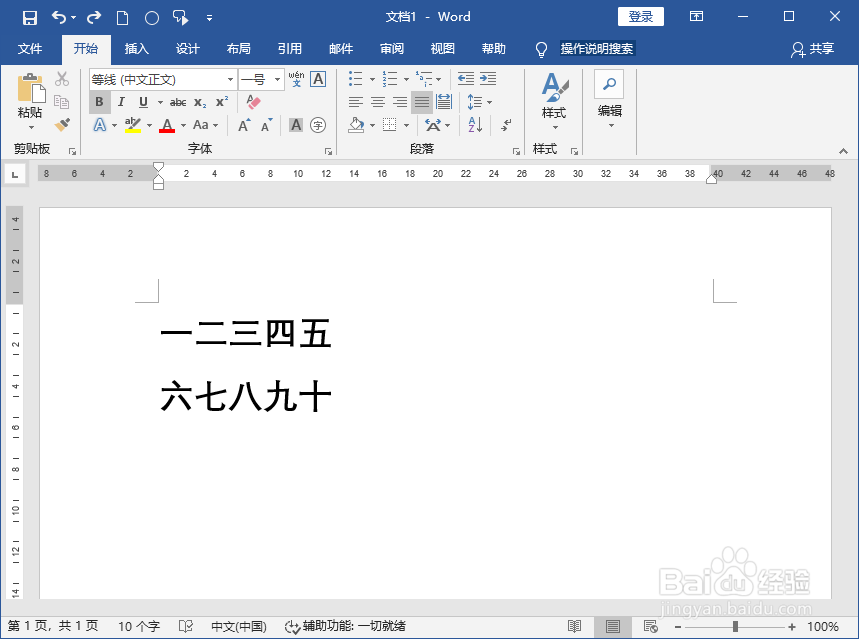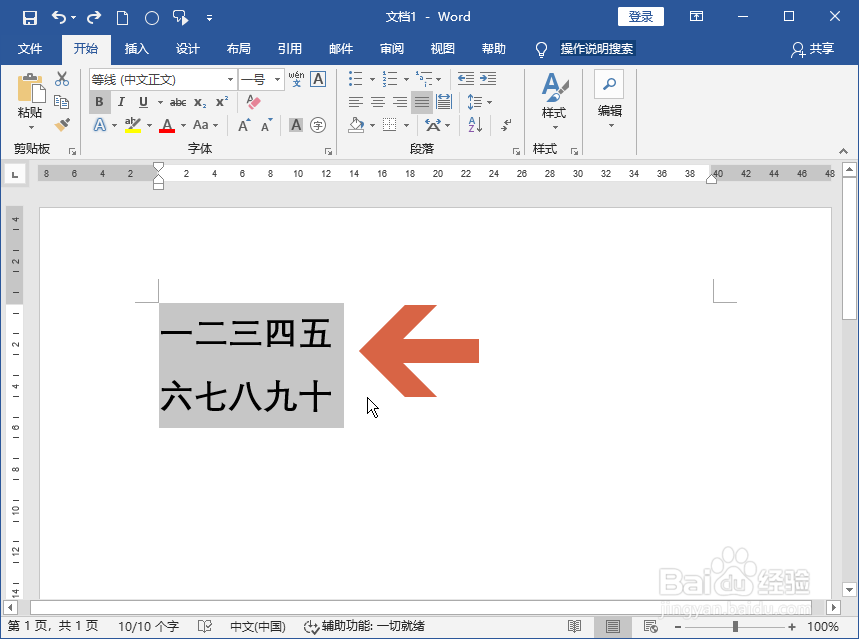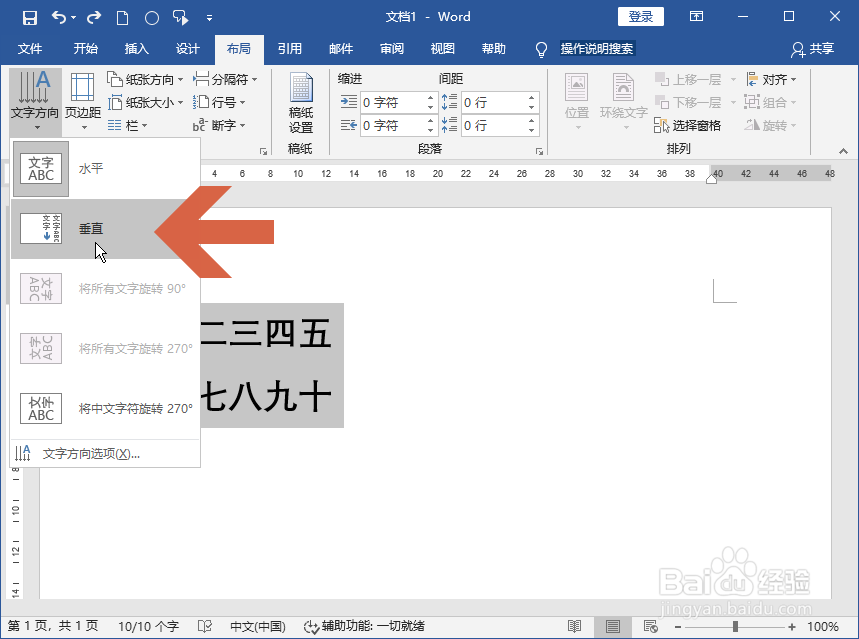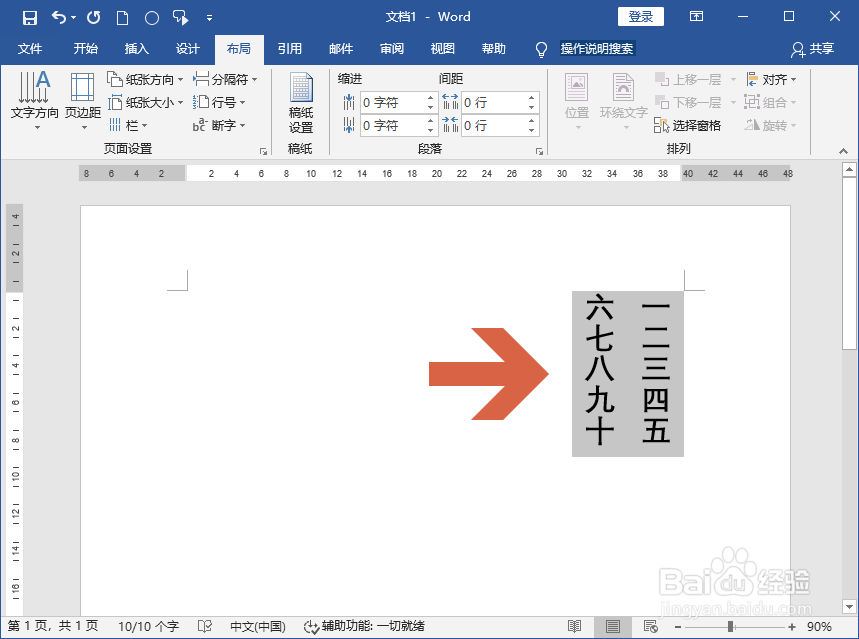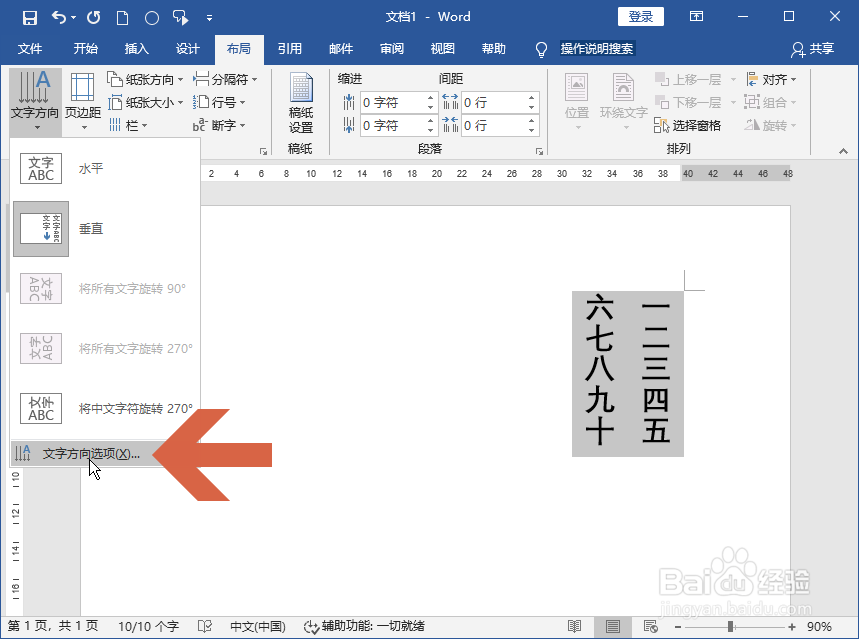Word2016怎么把文字变成纵向排列
1、例如要把下图Word2016中的文字变成纵向排列。
2、先选中要纵向排列的文字范围。
3、点击打开word的布局选项卡。
4、点击布局选项卡左侧的【文字方向】按钮。
5、在下拉列表中点击【垂直】选项。
6、这样,所选择的文字就变成纵向排列了。
7、点击【文字方向】下拉列表中的【文字方向选项】,可查看更多的文字方向排列的选项。
声明:本网站引用、摘录或转载内容仅供网站访问者交流或参考,不代表本站立场,如存在版权或非法内容,请联系站长删除,联系邮箱:site.kefu@qq.com。
阅读量:47
阅读量:28
阅读量:36
阅读量:48
阅读量:25